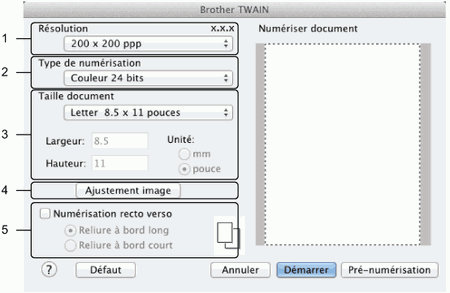Luminosité Réglez le paramètre (entre -50 et 50) pour obtenir la meilleure image possible. La valeur par défaut de 0 représente une moyenne qui convient à la plupart des images. Pour modifier le niveau de Luminosité, déplacez le curseur vers la droite pour éclaircir l'image ou vers la gauche pour l'assombrir. Vous pouvez aussi entrer une valeur dans la zone pour définir le niveau. Si l'image numérisée est trop claire, réglez un niveau de Luminosité plus faible et recommencez la numérisation. Si l'image est trop sombre, réglez un niveau de Luminosité plus élevé et recommencez la numérisation.  Remarque | | Le réglage Luminosité n'est disponible que si vous définissez Type de numérisation sur Noir et Blanc, Gris (Diffusion d’erreur), Gris véritable ou Couleur 24 bits. |
|